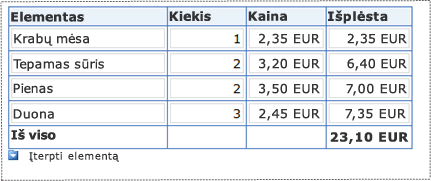Pastaba: Norėtume jums kuo greičiau pateikti naujausią žinyno turinį jūsų kalba. Šis puslapis išverstas automatiškai, todėl gali būti gramatikos klaidų ar netikslumų. Mūsų tikslas – padaryti, kad šis turinys būtų jums naudingas. Gal galite šio puslapio apačioje mums pranešti, ar informacija buvo naudinga? Čia yra straipsnis anglų kalba , kuriuo galite pasinaudoti kaip patogia nuoroda.
Šiame straipsnyje:
Apžvalga
Pasikartojančios lentelės ir pasikartojančios sekcijos dažnai yra skaitinės reikšmės, kurios norite pridėti sekciją apačioje. Pvz., gali būti pasikartojančią lentelę, kurioje yra užsakymo informacija, kurios apima išplėstinio kiekvieno elemento kainos. Lentelės apačioje, galite Rodyti bendrąją sumą, kaip parodyta šioje iliustracijoje.
Šiame straipsnyje aprašoma, kaip įtraukti reikšmes į vieną ar daugiau stulpelių pasikartojančioje lentelėje arba sekcijoje.
Įtraukti vieno stulpelio reikšmių pasikartojanti lentelė arba pasikartojanti sekcija
Jei pasikartojančioje lentelėje yra įtraukti stulpelį, galite įterpti valdiklį, apskaičiuoja sumą už, arba galite jį įklijuoti į apačią lentelės, kaip pavaizduota ankstesniame pavyzdyje. Norint pasiekti šį rezultatą, jei poraštės dar nerodoma, atlikite šiuos veiksmus norėdami Rodyti poraštės pasikartojančioje lentelėje.
-
Dizaino režimu, dešiniuoju pelės mygtuku spustelėkite pasikartojančios lentelės antraštės eilutę, ir spustelėkite Pasikartojančios lentelės ypatybės.
-
Spustelėkite skirtuką rodymas .
-
Pažymėkite žymės langelį įtraukti poraštę , ir spustelėkite gerai.
Jei norite matyti skaičiavimo rezultatus, ir nenorite naudoti kitų skaičiavimų skaičiavimo rezultatus, naudokite išraiškos lauke atlikti skaičiavimus. Išraiškos lauke rodoma tik duomenis; tai nėra įrašyti jį į formą. Jei norite naudoti kitą skaičiavimo skaičiavimo rezultatus, naudokite teksto lauką.
Naudokite išraiškos lauke įtraukti reikšmių stulpelis
-
Spustelėkite ten, kur norite įterpti lauką išraiška.
-
Meniu Įterpimas spustelėkite Daugiau valdiklių.
-
Valdiklių užduočių srityje, dalyje Išsamiauspustelėkite Išraiškos lauke.
-
Dialogo lange Įterpti išraiškos lauke spustelėkite Redaguoti formulę
-
Dialogo lange Formulės įterpimas spustelėkite Įterpti funkciją.
-
Dialogo lango Įterpti funkciją sąraše kategorijos spustelėkite matematikos.
-
Funkcijų sąrašą, spustelėkite suma, ir tada spustelėkite gerai.
-
Dialogo lange Įterpti formulę lauke formulė dukart spustelėkite tekstą skliausteliuose.
-
Sąraše duomenų šaltinio dialogo lange pažymėkite lauką ar grupę , spustelėkite lauką, kurio reikšmes, kurias norite įtraukti. Laukas turi būti susietas su stulpelį ir jis turi būti su pasikartojančiu lauku ar pasikartojančios grupės dalis.
-
Du kartus spustelėkite Gerai.
Naudokite teksto lauką įtraukti reikšmių stulpelis
-
Spustelėkite ten, kur norite įterpti teksto lauką.
-
Meniu Įterpimas spustelėkite Teksto laukas.
-
Dukart spustelėkite teksto lauką, kurį ką tik įtraukėte.
-
Spustelėkite skirtuką Duomenys.
-
Dalyje Numatytoji reikšmė, spustelėkite Redaguoti formulę
-
Dialogo lange Formulės įterpimas spustelėkite Įterpti funkciją.
-
Dialogo lango Įterpti funkciją sąraše kategorijos spustelėkite matematikos.
-
Funkcijų sąrašą, spustelėkite suma, ir tada spustelėkite gerai.
-
Dialogo lango Įterpti formulę lauke formulė dukart spustelėkite tekstą skliausteliuose.
-
Duomenų šaltinio sąrašo dialogo lange pažymėkite lauką ar grupę , spustelėkite lauką, kurio reikšmes, kurias norite įtraukti. Laukas turi būti susietas su stulpelį ir jis turi būti su pasikartojančiu lauku ar pasikartojančios grupės dalis.
Įtraukti du ar daugiau stulpelių reikšmių pasikartojanti lentelė arba pasikartojanti sekcija
Tarkime, kad turite daugiau nei vieną stulpelį, kurį norite įtraukti kartu. Programoje "InfoPath", galite naudoti (|) Sąjungos operatorius atlikti tai, neatsižvelgiant į tai, stulpeliai yra nurodyta vieno pasikartojančioje lentelėje arba pasikartojančioje sekcijoje, arba jei jie pasidalinti per kelias pasikartojančių lentelių arba sekcijas. Pvz., gali būti viena pasikartojančioje lentelėje, kurioje yra užsakymo informacija, ir kitą pasikartojančioje lentelėje, kurioje yra atgal užsakytai elementai. Įtraukti valdiklį į formą, kuri prideda bendrą užsakymo per dviejų lentelių, galite naudoti šią procedūrą.
Jei norite matyti skaičiavimo rezultatus, ir nenorite naudoti kitų skaičiavimų skaičiavimo rezultatus, naudokite išraiškos lauke atlikti skaičiavimus. Išraiškos lauke tik rodomi duomenys ir nelaikyti. Jei norite naudoti kitą skaičiavimo skaičiavimo rezultatus, naudokite teksto lauką.
Naudokite išraiškos lauke įtraukti du ar daugiau stulpelių
-
Spustelėkite ten, kur norite įterpti lauką išraiška.
-
Meniu Įterpimas spustelėkite Daugiau valdiklių.
-
Valdiklių užduočių srityje, dalyje Išsamiauspustelėkite Išraiškos lauke.
-
Dialogo lange Įterpti išraiškos lauke spustelėkite Redaguoti formulę
-
Dialogo lange Formulės įterpimas spustelėkite Įterpti funkciją.
-
Dialogo lango Įterpti funkciją sąraše kategorijos spustelėkite matematikos.
-
Funkcijų sąrašą, spustelėkite suma, ir tada spustelėkite gerai.
-
Dialogo lange Įterpti formulę lauke formulė dukart spustelėkite tekstą skliausteliuose.
-
Duomenų šaltinio sąrašo dialogo lange pasirinkite lauką arba grupę , dukart spustelėkite pirmą lauką, kurio reikšmes, kurias norite įtraukti.
-
Lauke formulė įveskite sujungimo operatorius (|) iš karto po tiesiog įterpti lauką.
-
Spustelėkite Įterpti lauką ar grupę.
-
Sąraše duomenų šaltinį dialogo lange pasirinkite lauką arba grupę , dukart spustelėkite į kitą lauką, kurio reikšmes, kurias norite įtraukti. Laukas turi būti susietas su stulpelį ir jis turi būti su pasikartojančiu lauku ar pasikartojančios grupės dalis. Formulė turi būti panaši taip:
SUM(field16 | field17)
-
Pakartokite veiksmus nuo 10 iki 12 bet papildomų stulpelių, kuriuos norite įtraukti.
Norėdami įtraukti du ar daugiau stulpelių, naudokite teksto lauką
-
Spustelėkite ten, kur norite įterpti teksto lauką.
-
Meniu Įterpimas spustelėkite Teksto laukas.
-
Dukart spustelėkite teksto lauką, kurį ką tik įtraukėte.
-
Spustelėkite skirtuką Duomenys.
-
Dalyje Numatytoji reikšmė, spustelėkite Redaguoti formulę
-
Dialogo lange Formulės įterpimas spustelėkite Įterpti funkciją.
-
Dialogo lango Įterpti funkciją sąraše kategorijos spustelėkite matematikos.
-
Funkcijų sąrašą, spustelėkite suma, ir tada spustelėkite gerai.
-
Dialogo lange Įterpti formulę lauke formulė dukart spustelėkite tekstą skliausteliuose.
-
Duomenų šaltinio sąrašo dialogo lange pasirinkite lauką arba grupę , dukart spustelėkite pirmą lauką, kurio reikšmes, kurias norite įtraukti. Laukas turi būti susietas su stulpelį ir jis turi būti su pasikartojančiu lauku ar pasikartojančios grupės dalis.
-
Lauke formulė įveskite sujungimo operatorius (|) iš karto po tiesiog įterpti lauką.
-
Spustelėkite Įterpti lauką ar grupę.
-
Sąraše duomenų šaltinį dialogo lange pasirinkite lauką arba grupę , dukart spustelėkite į kitą lauką, kurio reikšmes, kurias norite įtraukti. Laukas turi būti susietas su stulpelį ir jis turi būti su pasikartojančiu lauku ar pasikartojančios grupės dalis. Formulė turi būti panaši taip:
SUM(field16 | field17)
-
Pakartokite veiksmus nuo 10 iki 12 bet papildomų stulpelių, kuriuos norite įtraukti.